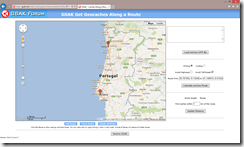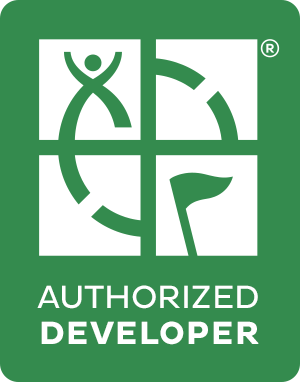Tenha tirado o dia para fazer Geocaching ou vá de viagem e queira apanhar umas drive-in pelo caminho, existem várias formas de o planear, sem utilizar o site do geocaching.com
Road Trip
Para uma viagem longa, típico nesta altura do ano, a macro GetCachesOnRoute é excelente. Possui várias personalizações possíveis, nomeadamente e ao contrário de outras macros, planear rotas evitando portagens!
1º Vamos criar um filtro fácil de identificar, como por exemplo “Easy Road Trip”:
Depois de o guardar, pressionamos Go.
2º Vamos então correr a macro, com este filtro ativo.
Temos de ter o ponto de início e de fim nas nossas localizações do GSAK (Tools / Options / Locations). Escolhe-se na lista, na imagem acima Lisboa para Porto, a origem e destino. Depois é só configurar:
- Distância de caches à estrada onde vamos passar (em Kms) / evitar autoestradas / evitar portagens
- Viagem de carro ou bicicleta
- Pressionar Choose Route on Map
Confirmamos que efetivamente os pontos estão bem definidos, a configuração da rota e distância de filtro de caches também. Pressionamos Calculate and box Route.
Tendo em conta a configuração realizada, vemos agora o plano de viagem. Se fizermos zoom em qualquer ponto da rota, podemos arrastar a mesma para onde quisermos, criando assim um desvio forçado. Imagem que de Lisboa ao Porto ainda queriam passar no centro de Santarém.
Arrastamos a rota e ele atualiza as boxes (zonas de filtro de caches).
Estando a rota ao nosso gosto, basta clicar Send to GSAK. Vamos receber o segundo ecrã da macro:
3º Se já têm a vossa base de dados atualizada, saltar para 5
4º Aqui, vamos configurar como vamos proceder ao download de todas as caches para o percurso escolhido como por exemplo, excluindo as caches já encontradas e desativadas, só caches abaixo dos 2.5 de terreno (vamos de viagem, queremos caches que permitam esticar as pernas mas não obrigarem a fazer escalada), etc. Exemplo de uma configuração para “on the road”:
Agora é só aguardar que ele descarregue todas as caches dentro das zonas marcadas pelas caixas. No exemplo acima, apenas alguns tipos de cache que são mais rápidos de procurar, ativas e não encontradas, com dificuldades até 3/2.5. Esta opção, como o nome indica, tem a mesma função que a Geocaching.com access / Get geocaches… mas com uma grande diferença, só vai descarregar as caches que estão dentro dos parâmetros indicados na imagem e nas zonas definidas onde vamos passar. Depois do download, pressione F8 para listar apenas as caches descarregadas agora e que nos interessam enviar para o GPS. Salte para 6. Se por alguma razão algo correu mal, repita 2 e 3, saltando depois para 5.
5º Se já têm as caches localmente pressionem apenas Set Filter. Ele vai filtrar todas as caches que se enquadraram nos parâmetros definidos para a rota (não está relacionado com a imagem anterior, essa em nada influencia o Set Filter apenas o Get Caches). Aqui agora é que entra a parte do filtro criado no inicio deste artigo. A macro, como apenas aplica polígonos sobre a base de dados do GSAK, vai aplicar as suas coordenadas sobre o filtro atual. Se temos arquivadas, desativadas, etc. “à vista”, ele vai aplicar sobre essa lista. Portanto, se os resultados não são os esperados, confirme se seleccionou o filtro antes de correr a macro.
6º Corra a sua macro preferida de envio para o GPS que, no caso dos Nuvi por exemplo, a já muito falada Nuvi_GPX_by_CT permite configurar alertas sonoros de proximidade a uma cache. Óptimo para o que queremos fazer na nossa viagem, assim que estamos a xxx de metros de uma cache, ele apita.
Cachada
Mas, a viagem ainda falta, hoje apetece-me fazer uma cachada à séria e fazer uma série de caches seguidas mas não tenho um GPS que crie uma rota otimizada entre elas. É aqui que entra a CacheRoute3. Vou dar um exemplo prático, quero bater o recorde de tipos de caches por dia. Necessito de uma cache de cada tipo, com a rota ideal entre elas.
1º Vamos criar um filtro para mostrar apenas as caches disponíveis
2º Ordenamos a nossa base de dados por distância à nossa casa ou ponto de partida, clicando na coluna Kms
3º Corremos a macro NearestCachesByType.
4º Corremos a macro CacheRoute3 e ficamos com um mapa das caches, com a sua localização, descrição completa do percurso (tempo, kms, etc.), listagem da ordem de procurar as caches (variável, já lá vamos) e os dados em formato CSV/GPX/OV2 para enviar a rota direto para um GPS, com aquela ordenação.
Como referi, a ordem das caches é variável. Porquê? Depende de como quiserem realizar a busca.
Podem escolher uma rota circular, uma rota só num sentido, inverter a rota atualmente programada ou editar a rota. Podem ainda alterar a rota programada arrastando pontos no mapa ou podem adicionar novos pontos de paragem, até um máximo de 100. Clicando em Edit Route podem inclusive escolher qual a cache por onde querem começar.
Escolhi este exemplo dos tipos de cache porque assim a listagem seria curta. Óbvio que não convém correr a macro CacheRoute3 contra uma base de dados de 2000 caches. O que podem fazer é:
1º Escolham as caches que querem fazer nesse dia e pressionem em cada uma a opção user flag ![]()
Importante: antes de começar confirmem se não têm já algumas caches marcadas, o contador deverá estar a zeros
se não estiver, pressionem F7 no vosso teclado.
2º Com todas as caches marcadas com user flag, pressionem F8 no teclado e acabaram de filtrar apenas as caches que marcaram
3º Corram a macro CacheRoute3
PS: se alguma das colunas falada aqui, como a User Flag, não estiver visível no vosso GSAK, acedam a View / Add/Remove Columns… e ativem-na